なお、クーポン番号には有効期限がございます。期限を過ぎた場合にはご使用いただけません。
【3】お手続き内容の選択
お手続き内容の選択で、「お申し込みへ進む」を選択してください。「クーポンをお持ちの方はこちらにチェック」のラジオボタンをチェックいただくと、クーポン番号の入力欄が表示されます。
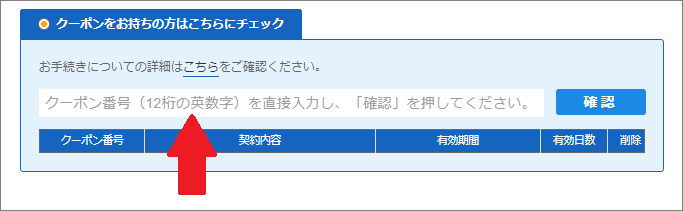
この欄に、ご案内しているクーポン番号(12桁の英数字)を、半角英数字で入力し、「確認」を押してください。
受講講座が表示されますので、確認の上、「追加」ボタンを押してください。
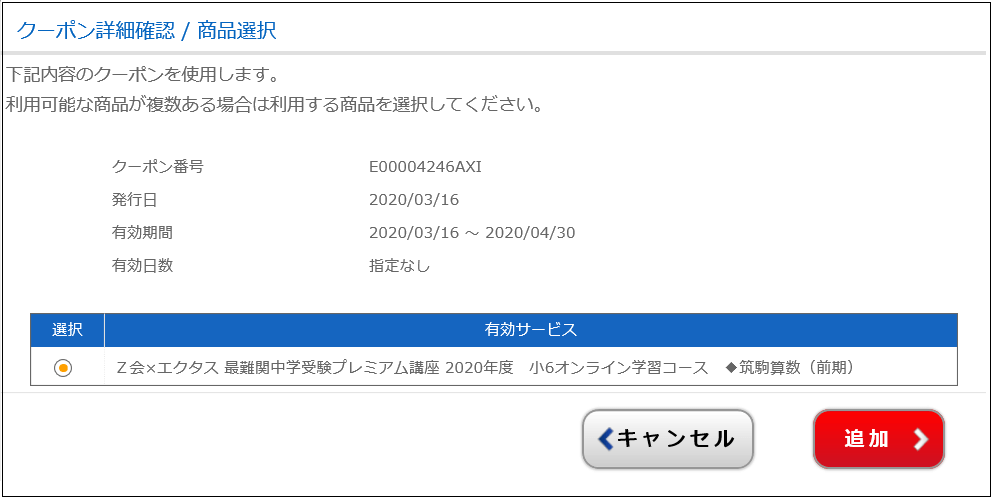 クーポン番号が複数発行されている方は【3】の入力を繰り返してください。
クーポン番号が複数発行されている方は【3】の入力を繰り返してください。
【4】対象サービス利用可能端末の確認
【5】クレジットカード情報の登録 は、クーポンを使用する場合は入力不要です。
【6】ユーザー情報の入力
※【4】~【6】以降の手順は、上記のページのご案内通りです。
(3)お申し込み内容の確認
申込手続きが完了しますと、「【Z会】申し込み受付のご確認」のメールが届きますので、お申し込み内容をご確認ください。
■お手続きについて
今回は、【クーポン利用】でのお申し込みとしてお手続きをいたしました。
の文言が入っていることをご確認ください。
(4)視聴について
受講者専用サイトより、視聴が可能です。ユーザー登録された認証IDでログインできます。パスワードは「【Z会】申し込み受付のご確認」のメールに記載されていますので、大切に保管してください。
※認証IDに会員番号をお使いいただいた場合は、メール本文へのパスワードの記載はございません。(My Pageへのログインパスワードとなります。)
https://www4.zkai.co.jp/premiumonline/
※パスワードがわからなくなった場合は、受講者専用サイトの「ログインでお困りの方・パスワードを再設定したい方」より、お手続きください。
■ログインから映像視聴までの手順
1. アプリにログインします。
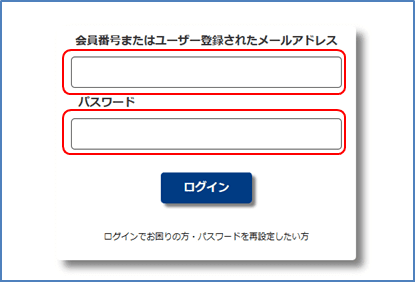
お申込の際にご登録いただいた認証IDとパスワードを入力します。
※ブラウザはGoogle Chromeをご利用ください。
2. トップ画面の「授業一覧」から視聴する映像を選択します。
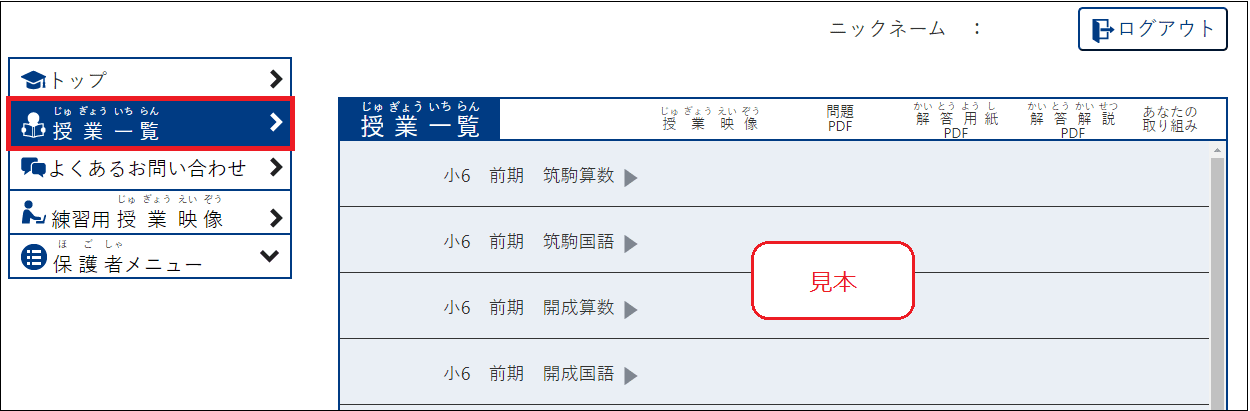
授業一覧:クーポンを使ってお申込いただいた講座が表示されます。
講座名右の►を開くと、授業回が表示されますので、視聴したい授業映像の「視聴する」ボタンを選択してください。
ご案内は以上になります。ご不明な点がございましたら、以下のFAQを参照ください。
4年生向け FAQ
https://www.zkai.co.jp/zepo/s4-online-faq/
5年生向け FAQ
https://www.zkai.co.jp/zepo/s5-online-faq/
6年生向け FAQ
https://www.zkai.co.jp/zepo/s6-online-faq/
